
|
Читайте также: |
Бывает, что пользователь ошибся в указании точек или радиуса круга. Тогда программа не может произвести построение и выводит информацию об этом в командной строке.
Для построения окружности, касательной в трех точках, необходимо выполнить следующее: установить на панели инструментов Object Snap (Объектная привязка) режим привязки Tangent (Касательная) и по трем точкам построить окружность.
Сплайн
Сплайн представляет собой сглаженную кривую, точно проходящую через заданные точки или отклоняющуюся от них в пределах допустимого значения (рис. 2.12).

Рис. 2.12. Пример сплайна
Чаще всего сплайны применяют для построения линий обрыва (они имеют вид волнистых линий, нарисованных как бы "от руки"). Чертить данный элемент можно с помощью команды SPLINE (Сплайн), либо вызвав пункт Spline (Сплайн) из меню Draw (Рисование), либо воспользовавшись кнопкой Spline (Сплайн) на панели 2D Draw (Двухмерное рисование) пульта инструментов.
Строить сплайны можно двумя способами: путем задания определяющих точек и путем преобразования сглаженных сплайнами полилиний в сплайны. Рассмотрим каждый из них.
 ВНИМАНИЕ
ВНИМАНИЕ
Чертеж, содержащий сплайны, построенные путем задания определяющих точек, занимает меньше места в оперативной памяти и на диске, чем чертеж с полилиниями.
При построении сплайнов путем задания определяющих точек программа сначала выдает запрос:
Command: _splineSpecify first point or [Object]:(Команда: сплайнПервая точка или [Объект]:)После указания точки следует запрос:Specify next point:(Следующая точка:)Далее можно продолжать строить следующие точки. Необходимо заметить, что сплайны могут быть замкнутыми. Если пользователь желает замкнуть сплайн, то необходимо в следующем запросе указать параметр Close (Замкнуть):
Specify next point or [Close/Fit tolerance] <start tangent>:(Следующая точка или [Замкнуть/Допуск] <касательная в начале>:)Параметр Fit tolerance (Допуск) позволяет задавать максимально допустимое расстояние от реального сплайна до какой-либо из определяющих точек. Если значение допуска будет нулевым, сплайн пройдет через определяющие точки. И вообще, чем меньше допуск, тем ближе сплайн к определяющим точкам.
Затем нужно задать направления касательных. Для построения касательной в начальной точке программа выдает запрос:
Specify start tangent:(Касательная в начальной точке:)Если пользователь строит незамкнутый сплайн, то после этого запроса выдается запрос о направлении касательной в конечной точке:
Specify end tangent:(Касательная в конечной точке:)Если же пользователь строит замкнутый сплайн, то после указания касательной в начальной точке запрос будет следующим:
Specify tangent:(Направление касательной:)Здесь необходимо указать нужный угол.
При построении сплайна вместо указания координат первой точки можно выбрать параметр Object (Объект). При этом AutoCAD переходит в режим преобразования сглаженных сплайнами полилиний в сплайны. Тогда необходимо выбрать сглаженную сплайнами полилинию и программа выдаст запрос:
Select objects to convert to splines..Select objects:(Выберите объекты для преобразования в сплайны…Выберите объекты:)После этого выбранные объекты преобразуются в сплайн.
Также полилинии, сглаженные сплайнами, можно преобразовывать в реальные сплайны просто командой SPLINE (Сплайн).
Эллипс
Эллипс представляет собой плоскую овальную кривую, множество точек, сумма расстояний которых от фокусов эллипса (фиксированных точек) постоянна (рис. 2.13).
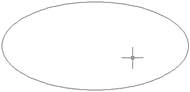
Рис. 2.13. Пример эллипса
Построение эллипсов в пакете AutoCAD выполняется с помощью команды ELLIPSE (Эллипс). Команду можно ввести сразу в командной строке или выбрать пункт Ellipse (Эллипс) в меню Draw (Рисование) с последующим указанием нужного варианта построения (рис. 2.14). Можно также воспользоваться панелью 2D Draw (Двухмерное рисование) пульта инструментов.

Рис. 2.14. Выбор варианта построения эллипса
Для построения эллипса нужно задать координаты двух осей. Сначала — первой:
Command: _ellipseSpecify axis endpoint of ellipse or [Arc/Center]:(Команда: эллипсКонечная точка оси эллипса или [Дуга/Центр]:)Затем — второй:
Specify other endpoint of axis:(Вторая конечная точка оси:)После указания пользователем координаты второй точки оси программа сама вычисляет центр эллипса и выдает очередной запрос:
Specify distance to other axis or [Rotation]:(Расстояние до другой оси или [Поворот]:)Здесь можно ввести длину второй оси эллипса. При выборе же параметра Rotation (Поворот) эллипс будет построен путем поворота круга относительно первой оси на указанный пользователем угол.
Мы рассмотрели построение эллипса по оси и конечной точке. Теперь рассмотрим создание эллипса по заданному центру. Так, если бы при первом запросе программы вы выбрали параметр Center (Центр), то запрос был бы следующим:
Specify center of ellipse:(Центр эллипса:)Далее, после указания центра, программа выдает запрос об указании конечной точки оси:
Specify endpoint of axis:(Конечная точка оси:)И в завершение построения повторяется запрос:
Specify distance to other axis or [Rotation]:(Расстояние до другой оси или [Поворот]:)
Дата добавления: 2015-08-27; просмотров: 79 | Нарушение авторских прав
| <== предыдущая страница | | | следующая страница ==> |
| ПРИМЕЧАНИЕ | | | Панель инструментов Object Snap (Объектная привязка) |